Создадим в CRM окно следующего вида:
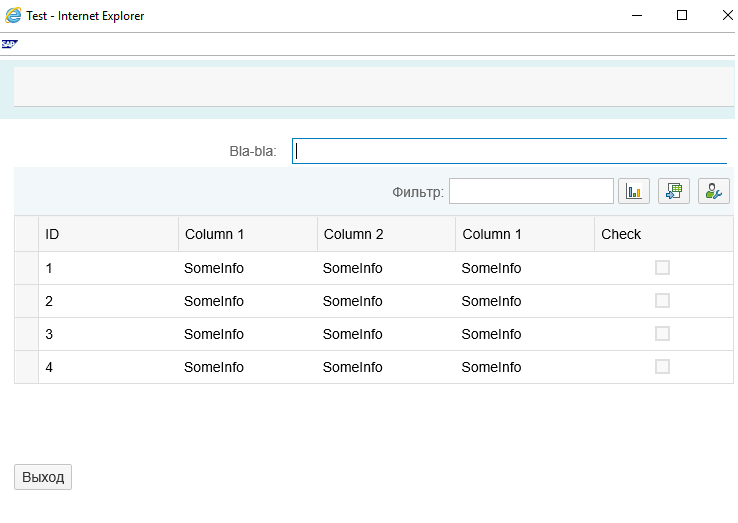
Часть информации рассматривалась ранее. И будет опущена, чтобы не дублировать.
Создадим в CRM окно следующего вида:
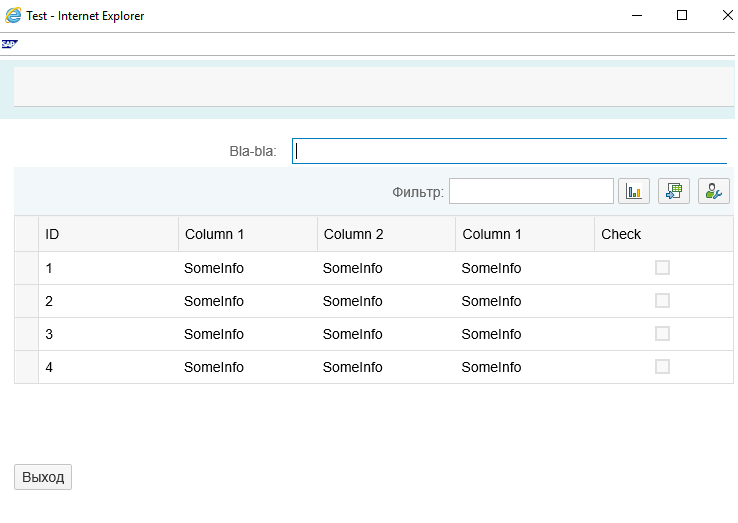
Часть информации рассматривалась ранее. И будет опущена, чтобы не дублировать.
Пару слов о формулярах CRM. Недавно столкнулся с формулярами в Solution Manager. Для меня это впервые, сохраню напоминалку, может быть кому-то еще пригодится.
Настройка ведется в транзакции SPRO:
SPRO->SAP Solution Manager: руководство по внедрению->Управление отношениями с клиентами->Маркетинг->Маркетинговое планирование и управление кампаниями->Персонализированный мейл->Обработать контексты признаков для формуляров мейла
Тут мы можем создать пользовательский контекст
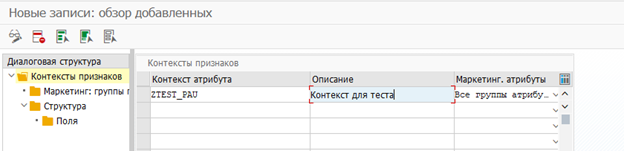
Задача: Получить доступные действия для заказа.
Решение: Получить список действий при помощи BOL можно при помощи следующего кода:
Ранее мы создали всплывающее окно: Раз, Два, Три. Скорее всего, нам потребуется передать в него какую-то информацию из исходного окна.
Делается это довольно просто. Сначала создадим сущность с данными, после передадим ее в метод OPEN
|
1 2 3 4 5 6 7 8 9 10 11 12 13 14 15 16 17 18 19 20 21 22 23 |
METHOD eh_onnexus. DATA : lo_collection TYPE REF TO if_bol_bo_col. DATA : lo_transfer TYPE REF TO if_bol_bo_property_access, ls_transfer TYPE REF TO Z_POPUP_TRANSFER_DATA. CREATE DATA ls_transfer. ls_transfer->field1 = 'Поле1'. ls_transfer->field2 = 'Поле2'. CREATE OBJECT lo_transfer TYPE cl_bsp_wd_value_node EXPORTING iv_data_ref = ls_transfer. CREATE OBJECT lo_collection TYPE cl_crm_bol_bo_col. lo_collection->add( lo_transfer ). ..... go_popup_send->open( iv_inbound_plug = 'DATA_RETRIEVAL' iv_collection = lo_collection ). ENDMETHOD. |
В предыдущих заметках: Раз, Два. Было рассмотрено создание всплывающего окна. Однако, выход из этого окна возможен только путем нажатия крестика в правом верхнем углу. Для кого-то, возможно, это будет достаточно. Мы же добавим кнопку выхода из окна.
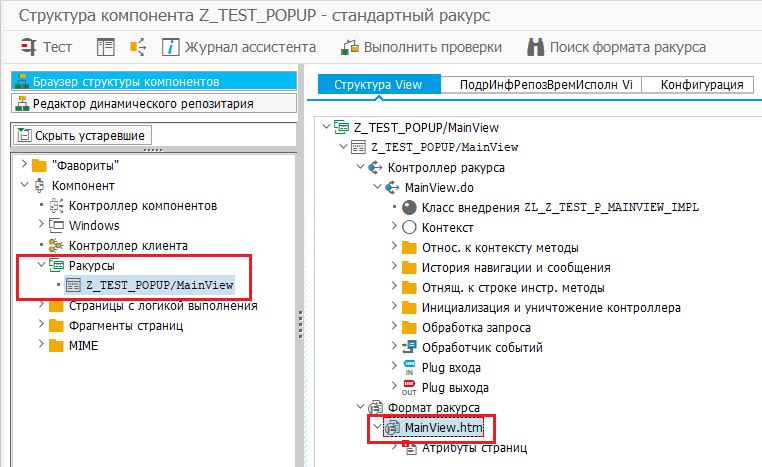
Читать далее «WEB UI Создание и вызов всплывающего окна. Часть 3 Кнопка закрытия всплывающего окна.»
Ранее было рассмотрено создание нового компонента. Теперь попробуем вывести его по нажатию кнопки.
1. Добавим кнопку на экран путем добавления ее на страницу *.htm. Обращаю внимание, что это только один из способов добавления кнопки.
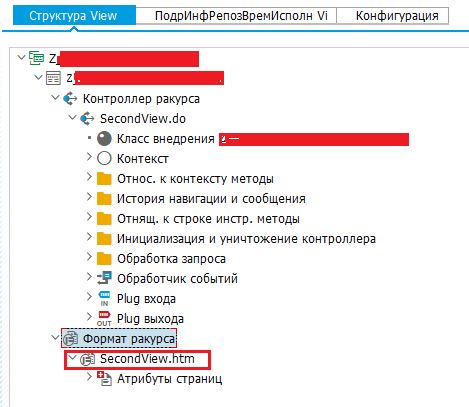
Пропишем следующий код
Читать далее «WEB UI Создание и вызов всплывающего окна. Часть 2 Вызов окна по нажатию кнопки»
Разберем создание нового всплывающего окна по нажатию кнопки. Это представляет собой вызов другого компонента из текущего. Поэтому первым делом создадим именно его. В общем случае данный пример можно использовать не только для всплывающего окна, а для любого компонента.
Войдем в транзакцию BSP_WD_CMPWB - Инструментальные средства для компонентов UI.
1. Вводим имя будущего компонента:
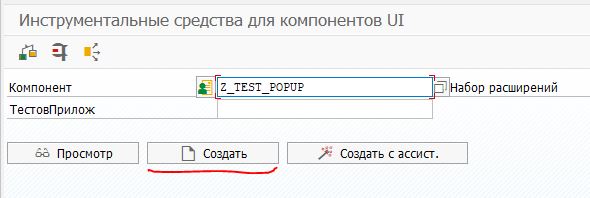
Если при добавлении узла мы, как правило используем визард. Удаление узла контекста возможно только вручную. Нам необходимо удалить все то, что создал визард. В целом, это даже хорошо, будет время обдумать, то что ты делаешь.
Приступим:
Создание средства поиска для файла отличается отличается от обычного средства поиска. Попробуем вывести поле и кнопку следующего вида:

Для того чтобы добавить средство поиска для поля в WEB UI. Необходимо
переопределить метод GET_V_ атрибута.
Читать далее «SAP CRM. WEB UI – средсво поиска для поля»